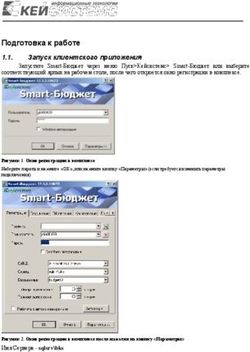EGroupWare. Новости. Общие сведения и назначение
←
→
Транскрипция содержимого страницы
Если ваш браузер не отображает страницу правильно, пожалуйста, читайте содержимое страницы ниже
EGroupWare. Новости.
Общие сведения и назначение
Новости служат для создания кратких тематических сообщений без рассылки их по
электронной почте. Новости можно настроить для отображения на основном экране EGW
(Приложение «Домой»). При использовании сайта на основе EGW новости отображаются в
блоке, позиция которого настраивается. Создание и чтение новостей осуществляется в
приложении «Администрирование новостей». Значок приложения «Администрирование
новостей» на панели инструментов EGW показан на рис. 1.
Рисунок 1: Значок приложения
"Администрирование новостей"
Новости подразделяются по категориям. Чтобы разделить права на чтение и
редактирование новостей в общих категориях, для каждой категории новостей назначается как
минимум один ответственный с правами редактирования. Все остальные пользователи
(участники группы или отдельно указанные пользователи) могут получить доступ только на
просмотр (чтение). Настройка всех этих прав является задачей администратора.
Пользователи, не имеющие права на создание новостей в общих категориях, могут
создавать свои собственные категории и новости в этих категориях. При этом новости будут
доступны исключительно их создателям, что не имеет большого смысла.
Основное меню при работе с Новостями показано на рис. 2.
Рисунок 2: Основное меню
при работе с Новостями
Добавление новостей возможно только пользователями, для которых установлены права
на редактирование в соответствующих категориях.EGW-Новости И.А.Хахаев
Административные настройки
Варианты настроек Новостей в меню «Администрирование» показаны на рис. 3.
Рисунок 3: Варианты
административных настроек для
Новостей
Новости используют те же общие категории, что и ИнфоЖурнал, Адресная книга и
Календарь.
Для каждой категории определяется пользователь или группа, имеющие право на чтение,
в также пользователь или группа, имеющие право на редактирование (т. е. создание и изменение
новостей). Пример назначения прав показан на рис. 4.
Рисунок 4: Пример настройки разрешений для категории Новостей
Для выделения элементов списка, идущих не подряд, используется щелчок левой
кнопкой мыши при нажатой клавише .
Разрешение на запись для группы означает, что все участники группы смогут
редактировать новости в данной категории. Необходимость такого разрешения определяется по
согласованию с руководством организации/отдела.
В настройках конфигурации сайта требуется указать каталог для изображений. Этот
каталог должен быть подкаталогом начального каталога (DocumentRoot) web-сервера
(например, «/images», где «/» соответствует «/var/www/html/»), и web-сервер должен иметь
права владельца этого каталога.
Стр. 2 / 13EGW-Новости И.А.Хахаев
Значки в интерфейсе Администрирования новостей
Многие операции в приложениях EGW вызываются щелчком левой кнопкой мыши по
значкам, обозначающим эти операции. В таблице 1 приведены основные значки в интерфейсе
Администрирования Новостей и описано их назначение. В дальнейшем в тексте будут
упоминаться только названия этих значков.
Таблица 1: Основные значки в интерфейсе Календаря
Значок Название, назначение
Назад. Перемещение на предыдущую страницу списка новостей
Вперёд. Перемещение на следующую страницу списка новостей
В начало. Перемещение в начало списка новостей
В конец. Перемещение в конец списка новостей
Удалить. Удаление новости (при наличии прав)
Редактировать. Редактирование новости (при наличии прав)
Экспорт. Обеспечивает экспорт списка новостей в текстовый (CSV) файл
Кнопка «Выбор столбца» в заголовке списка новостей позволяет определить видимость
столбцов этого списка (рис. 5).
Рисунок 5: Выбор
столбцов списка
новостей для показа
Работа с Новостями
Если пользователь имеет право на редактирование Новостей, то при активации ссылки
«Добавить» в основном меню появится окно редактирования Новости с кнопками «Применить»
и «Сохранить» (рис. 6).
Стр. 3 / 13EGW-Новости И.А.Хахаев
Рисунок 6: Редактирование Новости
В первую очередь нужно выбрать категорию для новости. Если выбрана категория, для
которой пользователь не имеет права редактирования новостей, результаты его работы не будут
сохранены (в окне не будет кнопок «Применить» и «Сохранить»).
Далее пишутся заголовок и анонс («Завлекалка», скорее всего от перевода слова «teaser»
в значении «привлекательное рекламное объявление») новости. Заголовок полезно делать
содержательным, постольку на основном экране пользователя отображаются только заголовки
новостей (см. далее).
Анонс пишется в произвольной форме, но следует учитывать, что для анонса отсутствует
управление форматированием.
Основное содержание новости создаётся в визуальном редакторе, и в нём можно
использовать изображения, таблицы, гиперссылки и другие стандартные возможности
редакторов такого класса.
Вставка изображения в материал, создаваемый пользователем, имеет некоторые
особенности. Диалог вставки изображения с примером изображения показан на рис. 7.
Стр. 4 / 13EGW-Новости И.А.Хахаев
Рисунок 7: Диалог вставки изображения в Новость
Для добавляемого изображения требуется указать адрес по правилам Интернета (URL).
Если это изображение с другого сайта, то нужно скопировать ссылку на него и вставить в
строку «URL» диалога «Image Properties». Если изображение уже имеется на сервере или на
локальном компьютере, то с помощью кнопки «Browse server» вызывается диалог для выбора
изображения (рис. 8).
Стр. 5 / 13EGW-Новости И.А.Хахаев
Рисунок 8: Диалог выбора изображений на сервере
Пока на севере ничего нет, можно загружать изображения с локальных компьютеров с
помощью формы загрузки файлов (Upload a new file in this folder). Однако перед загрузкой
разумно с помощью кнопки «Create New Folder» создать персональный каталог (рис. 9) и
загружать изображения уже в конкретный каталог.
Стр. 6 / 13EGW-Новости И.А.Хахаев
Рисунок 9: Создание персонального каталога в общем
каталоге изображений на сервере
Нужно заметить, что для каталога изображений специальные права доступа не
настраиваются, поэтому все пользователи, имеющие право на редактирование данного вида
контента в EGW будут иметь полный доступ ко всем подкаталогам каталога изображений.
Вновь созданный каталог для хранения изображений показан на рис. 10, а на рис. 11
показан пример загруженного изображения.
Рисунок 10: Каталог для хранения изображений, созданный пользователем
Стр. 7 / 13EGW-Новости И.А.Хахаев
Рисунок 11: Результат загрузки файла изображения на сервер
Щелчок левой кнопкой мыши по названию файла изображения обеспечивает вставку
адреса этого изображения в диалог вставки изображения в документ (рис. 12).
Стр. 8 / 13EGW-Новости И.А.Хахаев
Рисунок 12: Результат выбора адреса файла изображения
Альтернативный текст не обязателен.
В области «Preview» показывается образец расположения картинки относительно
остального текста новости. Изменить это расположение можно, выбирая варианты из списка
«Align» («Выравнивание»). Тут же устанавливаются дополнительные атрибуты изображения в
соответствии с правилами HTML.
Размер отображаемой картинки (не исходного изображения!) можно изменять, подбирая
параметры Width и Heigth. «Замочек» означает, что эти параметры изменяются согласованно,
сохраняя пропорции исходного изображения. Щелчок левой кнопкой по «замочку» разорвёт эту
связь и появится возможность отдельно изменять ширину и высоту отображаемой картинки.
Щелчок левой кнопкой мыши по кольцевой стрелке обеспечивает восстановление
первоначального размера изображения.
Вкладка «Link» диалога Image Properties (рис. 10) позволяет сделать изображение
ссылкой на какой-либо ресурс Интернет.
Стр. 9 / 13EGW-Новости И.А.Хахаев
Рисунок 13: Настройка изображения как ссылки на
Интернет-ресурс
Список «Target» («Цель») позволяет выбрать окно, в котором будет открываться ресурс
по ссылке. Разумное решение – устанавливать вариант «New Window», при котором ресурс
будет открываться на новой вкладке или в новом окне браузера.
Вкладка «Upload» (рис. ?) позволяет загрузить изображение на сервер аналогично
диалогу «Browse server» вкладки «Image Info», если прямая загрузка разрешена. Если она
запрещена, то такой вариант загрузки не сработает.
Стр. 10 / 13EGW-Новости И.А.Хахаев
Рисунок 14: Ещё один вариант загрузки изображений на
сервер
Вкладка «Advanced» предназначена для тех, кто хорошо понимает разметку HTML,
поэтому сейчас не будем на ней останавливаться.
Для вновь создаваемой новости также следует определить сроки публикации (список
«Видимый» в нижней части окна редактирования). Возможные варианты – «Всегда», «Никогда»
и «По дате». В последнем случае требуется определить дату начала публикации новости и дату
окончания публикации (соответственно, поля дат «Начало» и «Конец»).
Наконец, в самом низу окна редактирования новости справа от кнопки «Сохранить»
располагается список выбора языка новости. Во избежание проблем с отображением нужно
выбирать русский язык.
Просмотр новостей возможен в трёх режимах.
На основном экране пользователя имеется блок «Новости», в котором пишутся только
заголовки последних новостей (рис. 15). Наличие этого блока и количество новостей
устанавливается администратором системы.
Рисунок 15: Заголовки новостей на основном экране
Стр. 11 / 13EGW-Новости И.А.Хахаев
При щелчке левой кнопкой мыши по заголовку новости она открывается в новом окне
(рис. 16). Если пользователь имеет право редактирования, то тут же можно и редактировать.
Рисунок 16: Просмотр новости в отдельном окне
В этом режиме видно, кто и когда создал эту новость, а также интервал времени её
существования в опубликованном состоянии.
Наконец, при выборе приложения «Администрирование новостей» и панели
инструментов EGW новости представляются в виде списка (рис. 17).
Стр. 12 / 13EGW-Новости И.А.Хахаев
Рисунок 17: Просмотр новостей в режиме списка
Список тоже может просматриваться в трёх вариантах (фильтр «Показать»):
• Вариант «Заголовок» – показывается только заголовок, как на основном экране
• Вариант «Завлекалка» – показывается заголовок и анонс
• Вариант «Содержание» – показывается вся новость полностью.
При большом количестве новостей их можно выбирать (фильтровать) по категории, по
автору и по видимости.
Список новостей может быть экспортирован в файл CSV (Comma Separated Values –
«текст, разделённый запятыми»), при этом форматирование, естественно, теряется.
Стр. 13 / 13Вы также можете почитать